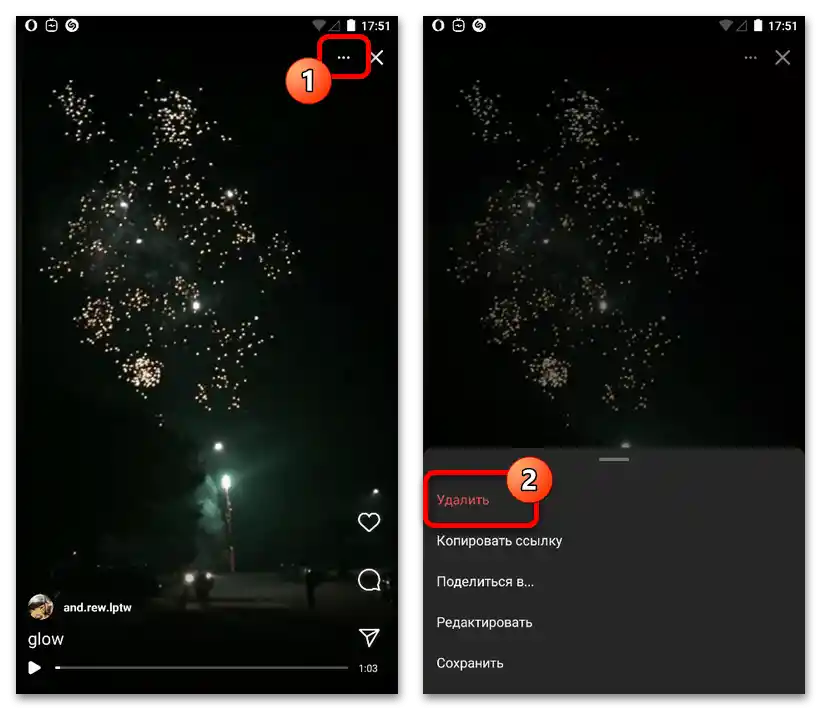Зміст:
Варіант 1: Мобільний додаток
При використанні мобільного пристрою видалити відео IGTV з Instagram можна як через однойменний клієнт соціальної мережі, так і через однойменний додаток. Також існує можливість очистки раніше видалених відео, які за замовчуванням зникають лише по закінченню одного місяця.
- У мобільному клієнті соціальної мережі відео IGTV розміщуються в окремому розділі. Щоб почати видалення, необхідно перейти на вкладку профілю за допомогою нижньої навігаційної панелі, відкрити категорію зі значком IGTV і потім вибрати потрібний відеоролик.
- Знаходячись на екрані медіаплеєра, на нижній панелі управління знайдіть і торкніться значка з трьома вертикальними крапками. Після цього у спливаючому вікні необхідно скористатися опцією "Видалити".
- Підтвердіть цю дію через чергове спливаюче вікно і дочекайтеся завершення процедури видалення. Про успішне зникнення ролика буде повідомлено в окремому сповіщенні.
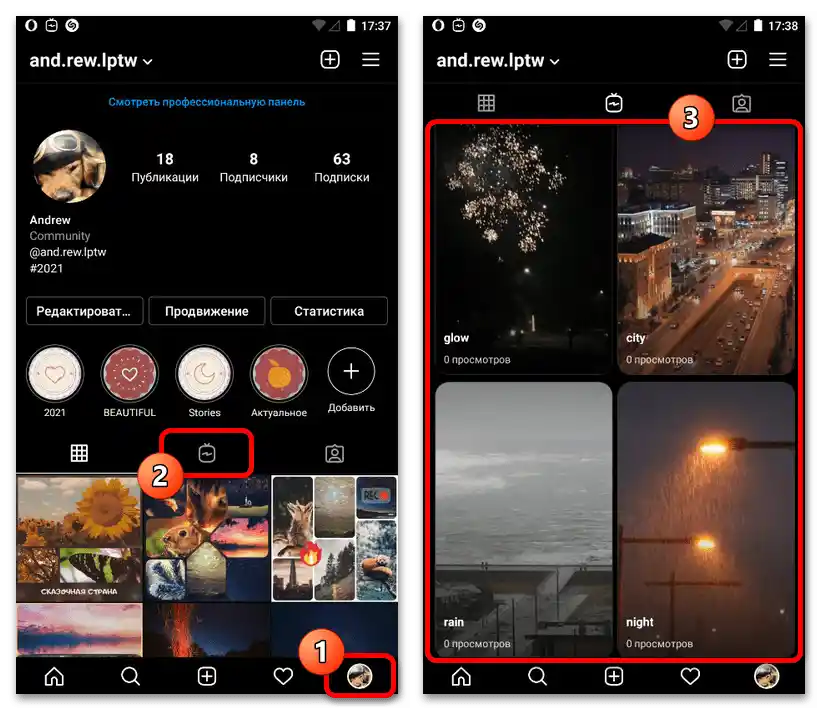
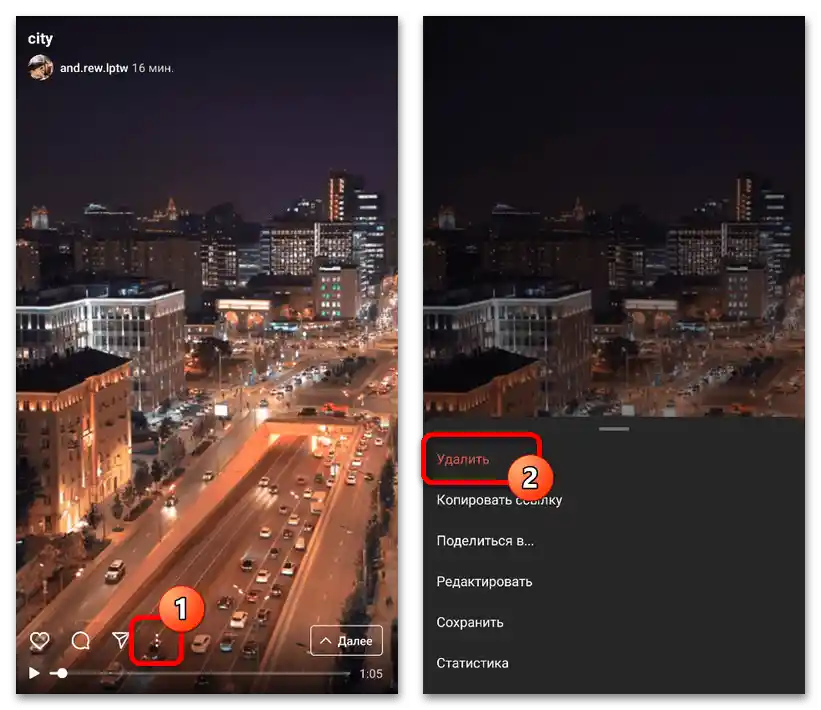
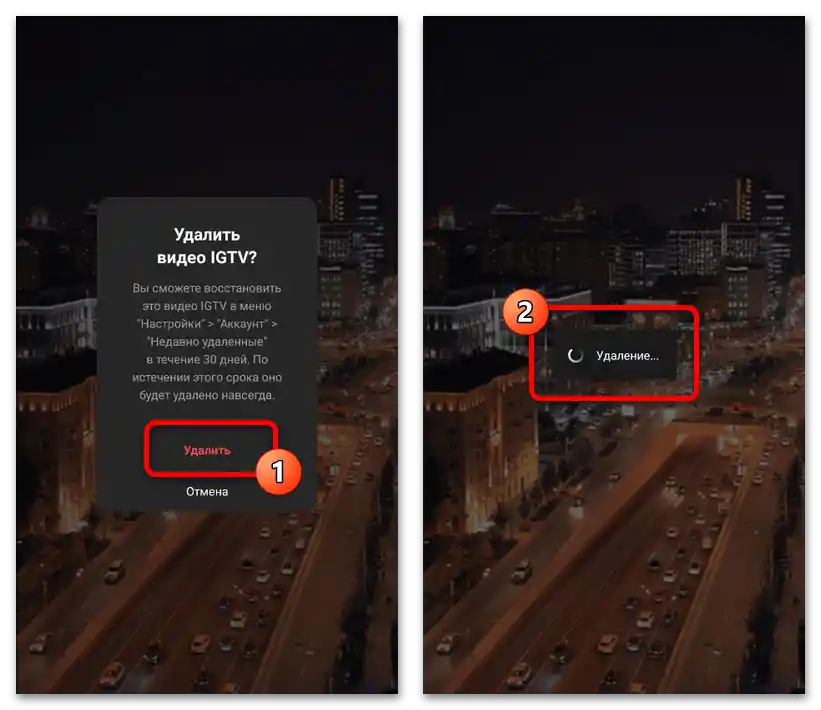
IGTV
- Щоб позбутися відео розглядуваного виду через офіційний додаток IGTV, заздалегідь пов'язане з потрібним обліковим записом Instagram, слід перш за все перейти на вкладку профілю за допомогою нижньої панелі. Після цього для доступу до панелі управління торкніться блоку з видаляємим роликом.
- Під час відтворення у правому верхньому куті екрана натисніть кнопку з трьома горизонтальними крапками і у спливаючому вікні виберіть "Видалити". Також цю дію необхідно буде підтвердити через додатковий запит.
![Як видалити IGTV в Інстаграм_010]()
По завершенню запис зникне з бібліотеки відео на вашій сторінці в IGTV, включаючи аналогічний розділ в офіційному додатку Instagram.Однак сам по собі ролик все ще можна буде відновити, оскільки остаточне видалення відбувається з певною затримкою.
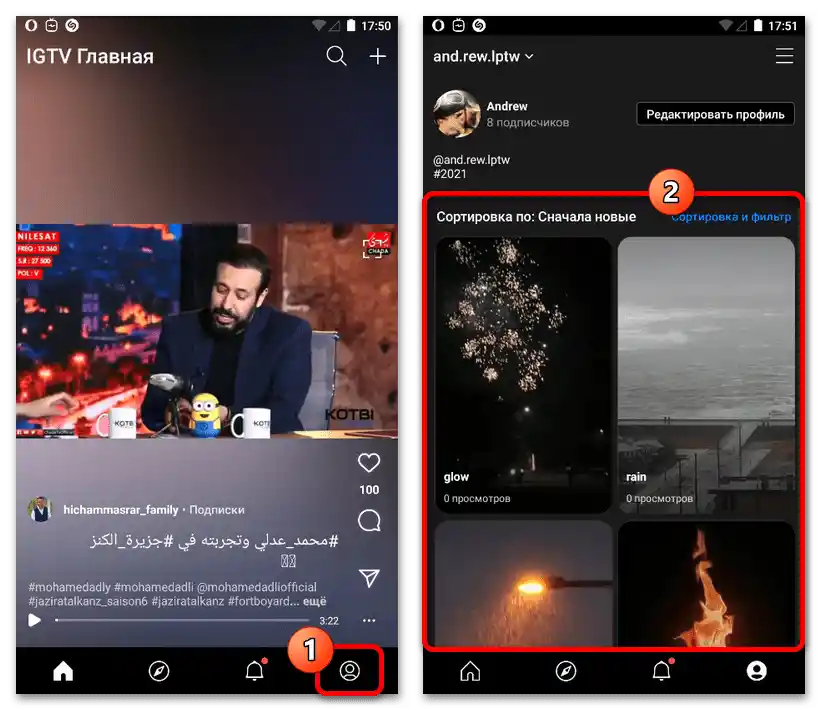
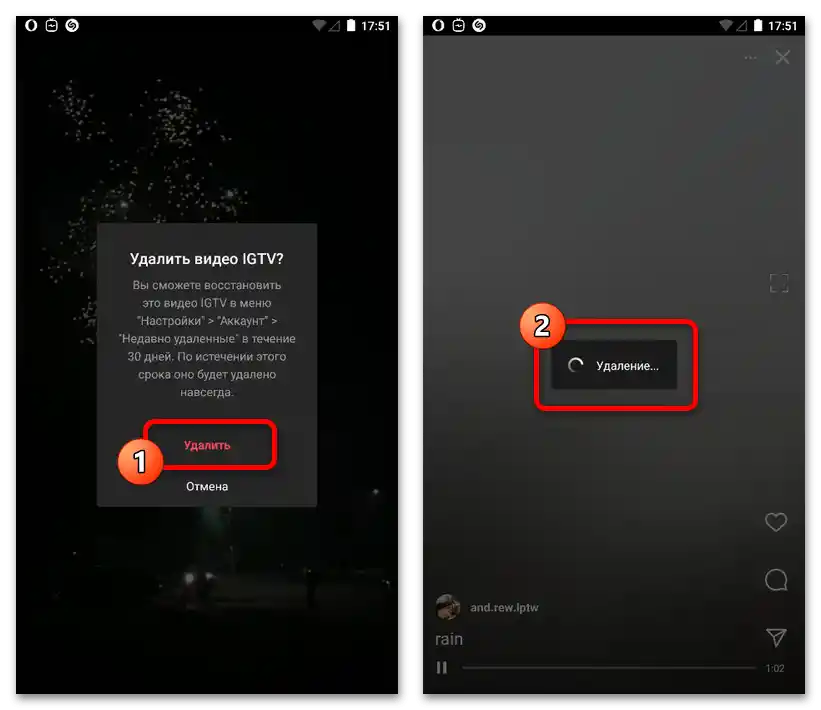
Видалені відео
Незважаючи на те, що видалені відео протягом місяця з моменту виконання цієї процедури в будь-якому випадку будуть приховані від очей відвідувачів вашого акаунта, може виникнути необхідність передчасного очищення. Для цього потрібно відвідати окремий розділ налаштувань у основному мобільному клієнті соціальної мережі.
- За допомогою нижньої панелі мобільного додатку перейдіть на вкладку з інформацією про акаунт і скористайтеся кнопкою у правому верхньому куті, щоб відкрити головне меню. Тут серед інших пунктів необхідно вибрати "Налаштування".
- Опинившись на однойменній сторінці, виберіть підрозділ "Акаунт" і потім відкрийте "Нещодавно видалені". Тут будуть представлені як звичайні публікації, так і відео IGTV, з моменту видалення яких пройшло не більше 30 днів.
- Щоб виконати остаточне видалення, торкніться мініатюри потрібного ролика і, за аналогією з попередніми способами, відкрийте головне меню "…". Тут буде достатньо скористатися опцією "Видалити" в нижній частині екрану.
- Виконайте підтвердження у спливаючому вікні, враховуючи, що цю дію не можна буде скасувати. Також у деяких випадках може знадобитися більш серйозне підтвердження з відправкою спеціального коду на номер телефону або поштову скриньку.
- Якщо ви зіткнулися з необхідністю такого підтвердження, виберіть спосіб доставки коду, натисніть "Далі" і перепишіть отриманий набір символів. Як правило, це необхідно лише при першому видаленні, тоді як подальші повторення не будуть супроводжуватися відправкою кодів.
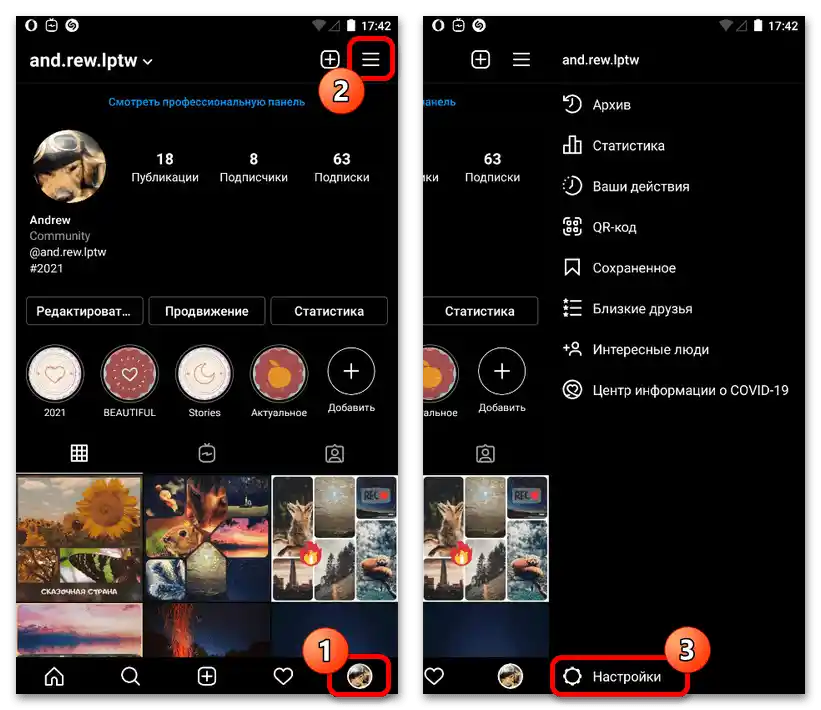
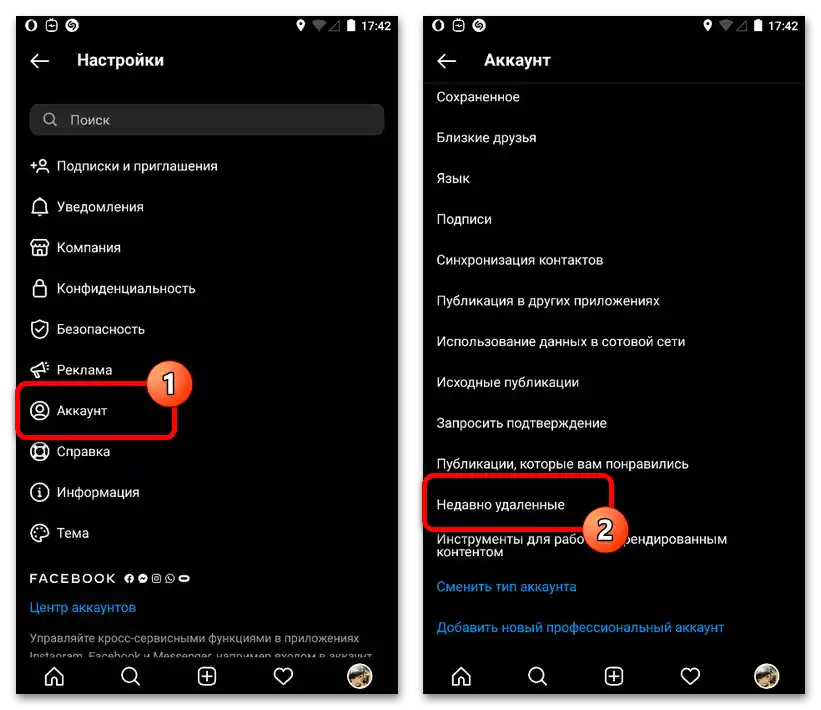
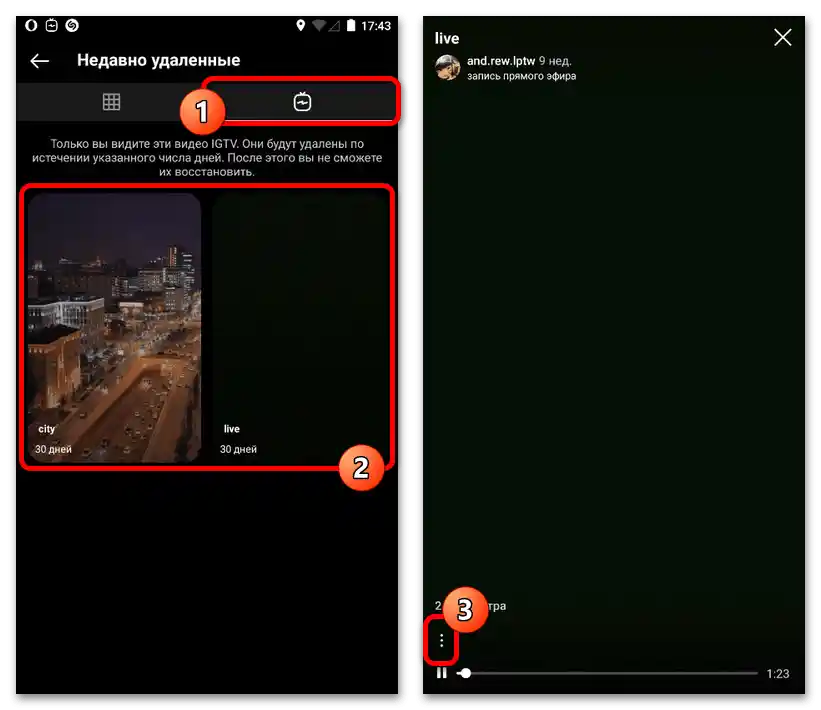
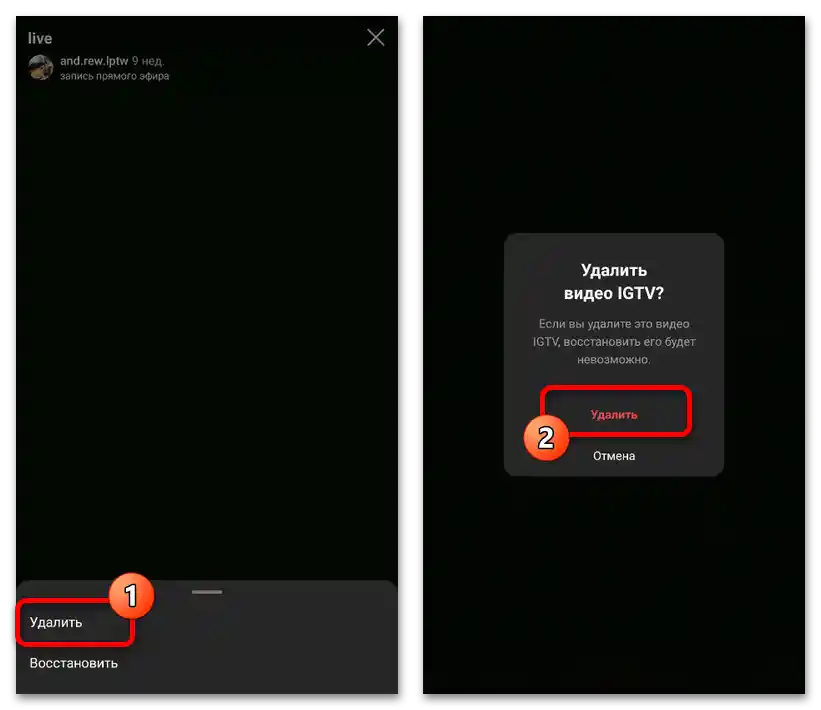
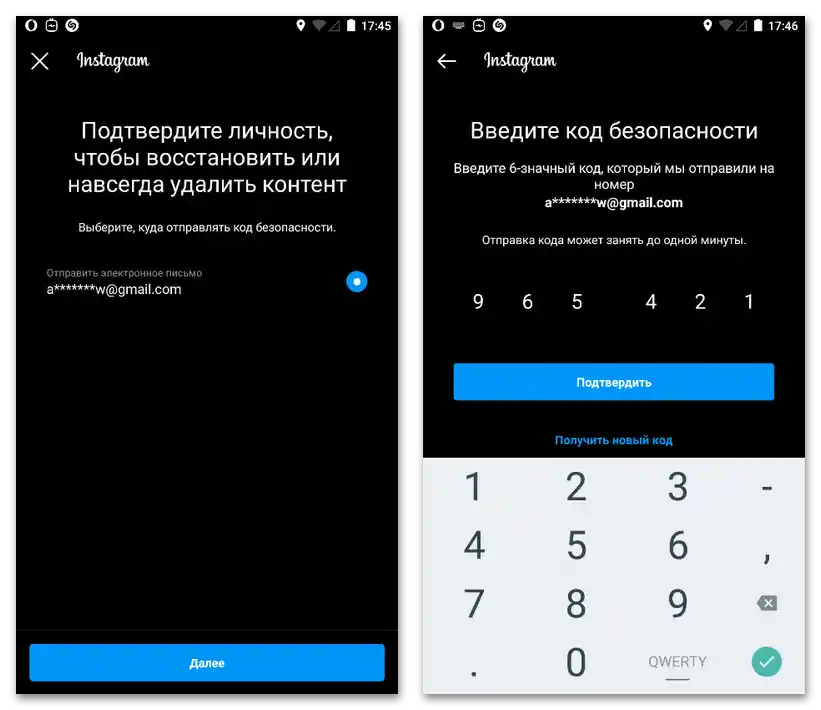
Варіант 2: Веб-сайт
За аналогією з завантаженням відео IGTV, ролики цього формату цілком можна видалити через веб-сайт Instagram з тими ж особливостями, що й на смартфоні.Одразу зазначимо, що на відміну від додатку, на сайті соціальної мережі відсутній розділ з "Недавно видаленими" публікаціями, і тому остаточне зникнення роликів відбудеться лише через місяць, що залишає можливість відновлення через мобільний клієнт.
- Будь-яким зручним методом відкрийте Інстаграм і перейдіть на головну сторінку профілю, наприклад, через випадаюче меню у правому верхньому куті веб-сайту. Після цього слід відкрити вкладку "IGTV" і клікнути лівою кнопкою миші по видаленій запису.
- Опинившись на новій сторінці, натисніть на значок з трьома крапками у правому верхньому куті основного блоку. В результаті повинно відкритися спливаюче вікно.
- Щоб позбутися відеоролика, скористайтеся опцією "Видалити". Зверніть увагу, що у випадку з ПК-версією ця дія є незворотною.
- Для остаточного зникнення запису виконайте підтвердження через додаткове спливаюче вікно. Якщо все було зроблено правильно, ви знову опинитеся на сторінці профілю з уже оновленим списком відео.
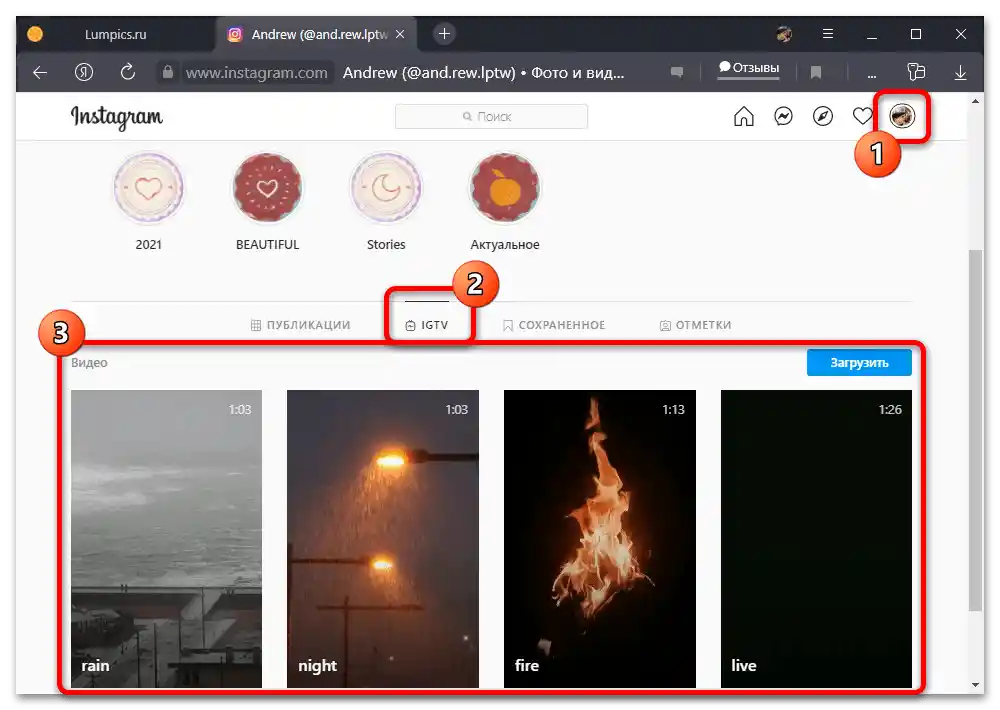
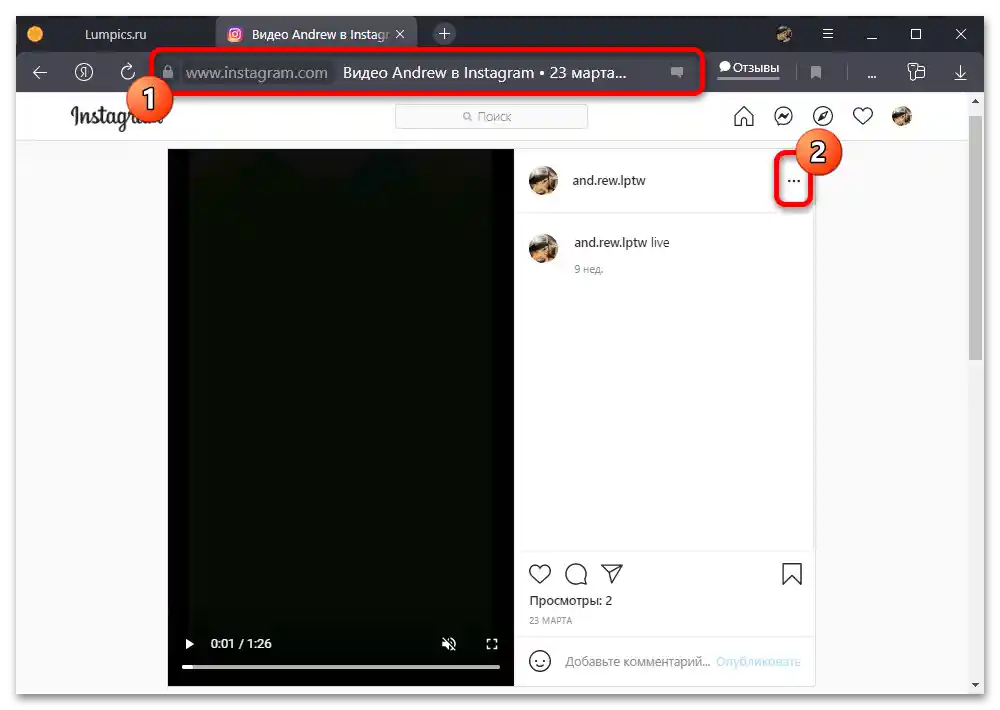
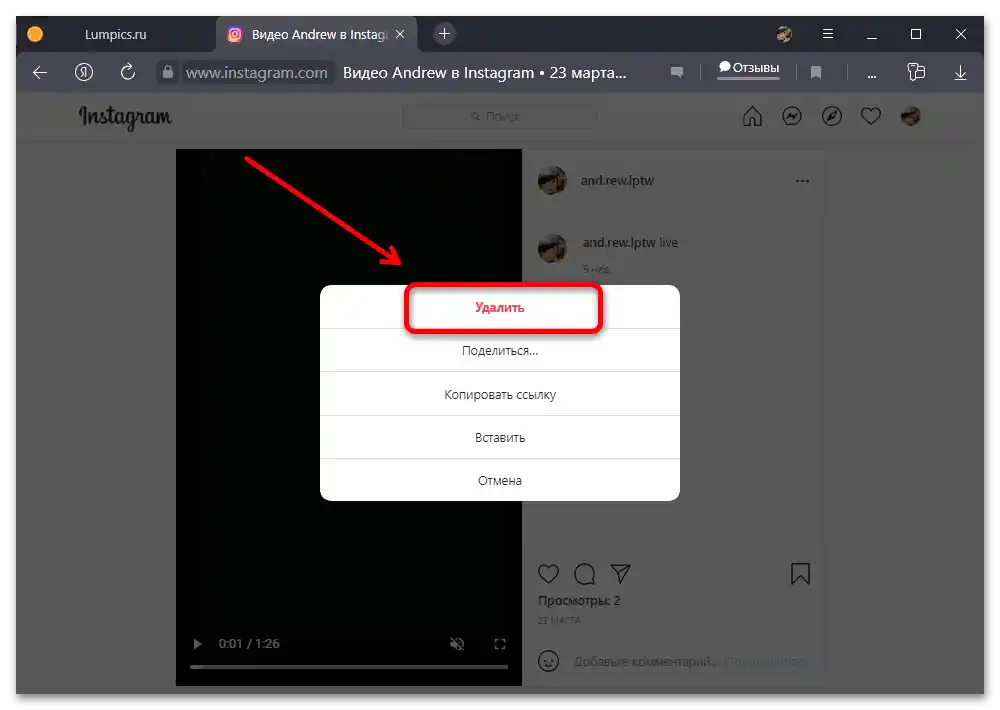
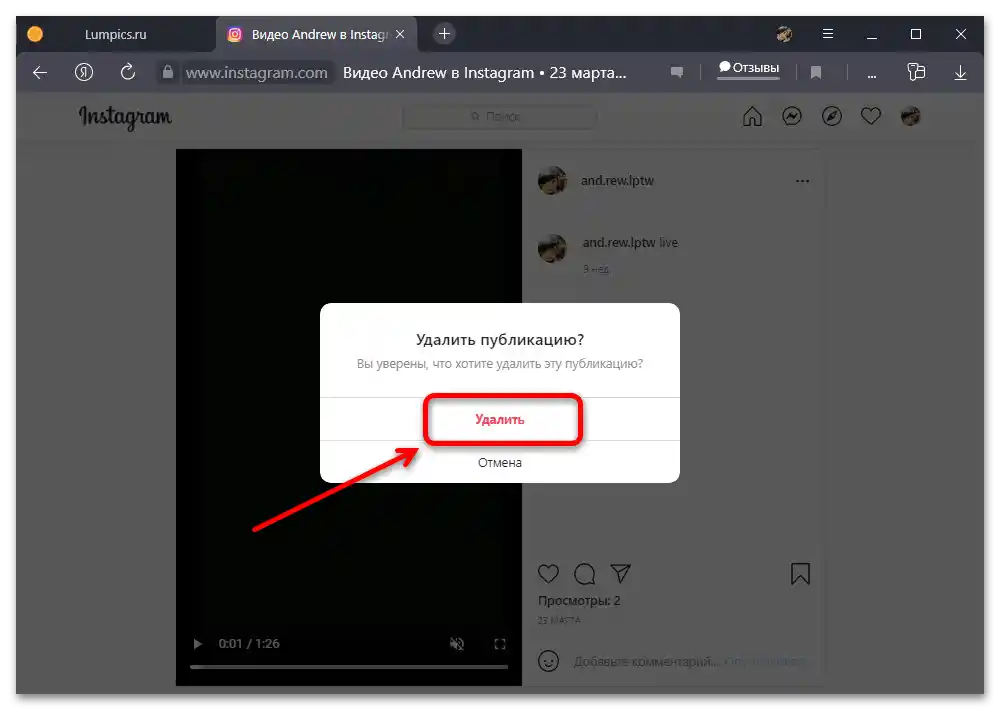
Як ми вже згадували, після виконання представлених дій ролик переміститься в окремий розділ, звідки автоматично зникне через 30 днів. Якщо ви випадково позбулися потрібної записи, можете скористатися додатком для відновлення.
Варіант 3: Збережені публікації
Відчасті до теми видалення відео IGTV з Instagram можна віднести очищення розділу "Збережене" одразу в обох раніше представлених додатках, що було детально описано в іншій інструкції на сайті. І хоча необхідні дії в будь-якому випадку ніяк не вплинуть на первоісточник запису, таким чином можна позбутися роликів з особистої бібліотеки.
Докладніше: Видалення збережених публікацій в Instagram
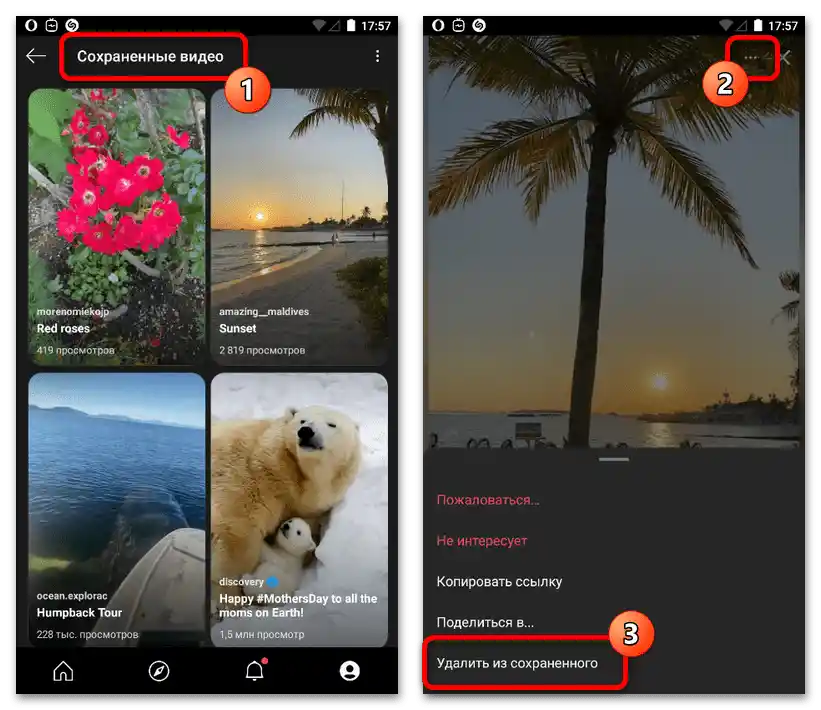
Необхідно враховувати, що окрім власноручного видалення записів з розділу зі збереженими публікаціями, відео можуть зникати без вашого відома, якщо автор виконає вказані раніше маніпуляції.Звичайно, це, як і будь-який інший метод видалення, не поширюється на ролики, які тим чи іншим чином були завантажені в локальну пам'ять пристрою.